
ブログとは
Weblog(ウェブログ)ウェブ上に記すことで、Web+log を略してblog(ブログ)と呼んでいます。
ウェブページ上に、日記形式のものや自身の経験をいかした専門性ん高い記事や口コミ、レビュー等の論評を記すウェブサイトのことで、個人で運営する個人ブログや企業が運営するビジネスブログ等が有り、アフィリエイトやグーグルアドセンスを利用して収益化に繋げることが可能である。
しかし、収益化を目指すためにはアクセス数を集めなければならず、個人の日記とか辞書形式の記事ではアクセスを稼ぐことは難しく、より専門性の高い記事や口コミ、レビュー等多数の方が興味を示すような、役立つ情報を記事にすることが必要となります。
参考ブログ
ブログの始め方



まず始める前に、最低限必要になるものはハード面でPC(パソコン)もしくはスマホが必要で、それに追随してWi-Fi 等のネット環境が必要になります。
はじめに、ブログには無料ブログと有料ブログが有ります。無料ブログには縛りも多くリスクもあるので、収益化を目的にするのであれば有料ブログを選択しましょう。
① ブログのテーマとターゲットを決めましょう。

テーマとなる言葉(キーワード)をyahooやgoogleの検索エンジンで検索し、どれほどの検索数があるのかをリサーチする。検索数の少ないキーワードでは集客は見込めないので、ある程度検索数の高いキーワードで記事を作成しましょう。
検索キーワードツールを使用して多く検索されているキーワードを見極め、ブログのタイトルにキーワードを含めた文字を入れ魅力的なタイトルを作成すると検索され易くなり集客が見込めるようになる。
検索キーワードツール NEILPATEL
タイトルを決める上で書籍等を参考にすると集客率アップを図ることが可能になります。
参考書籍

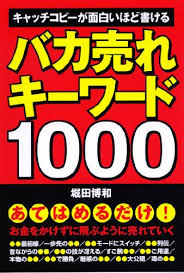
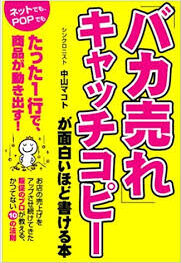
・「バカ売れ」タイトルが面白いほど書ける本/中山マコト(著)¥868
・ [カラー改訂版]バカ売れキーワード1000/堀田博和(著)¥1,650
・「バカ売れ」キャッチコピーが面白いほど書ける本/中山マコト(著)¥2,200
② ドメインネーム(URL)を取得しましょう。
ドメイン取得先

③ ブログを載せる場所(レンタルサーバー)を契約しましょう。
お勧めレンタルサーバー
エックスサーバー![]() X10 プラン 月額¥792~
X10 プラン 月額¥792~
ロリポップ!![]() エコノミー 月額¥110~
エコノミー 月額¥110~
さくらのレンタルサーバ![]() スタンダード 月額¥524~
スタンダード 月額¥524~
④ レンタルサーバーの設定
(エックスサーバー+WordPress)
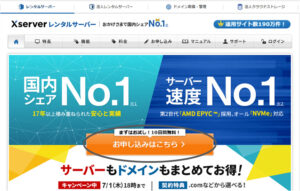
エックスサーバー申し込み画面から「お申込みはこちら」をクリックする。
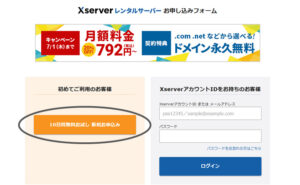
初めて利用のお客様「10日間無料お試し 新規お申込み」をクリックする。
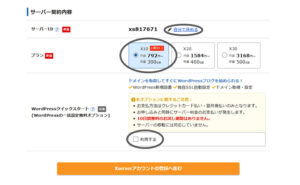
サーバーID: 自分で管理する場合は「自分で決める」をクリックする。(自動でも問題なし)
プラン:「X10 プラン」を選択する。
WordPess クイックスタート:「利用する」の ✔ は外す。
アカウントの登録に進み必要事項を入力し登録を完了させる。

登録が完了するとエックスサーバーから上記のようなメールが届きます。
大変重要な内容が含まれていますので絶対に削除しないで管理して下さい。
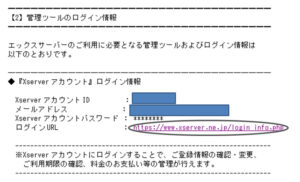
ログイン情報のログインURLをクリックしてログインしサーバー管理画面を開く。

サーバー管理画面の「サーバー管理」をクリックする。
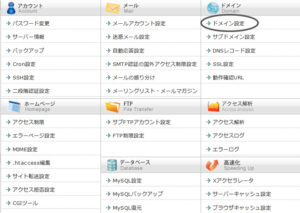
サーバーパネルの「ドメイン設定」をクリックする。
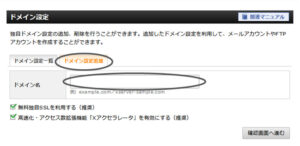
「ドメイン設定追加」をクリックして、あらかじめ取得しておいたドメイン名を入力し確認画面に進む。
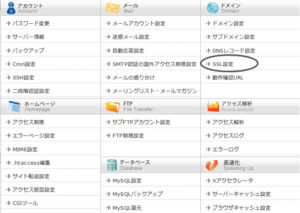
サーバーパネルの「SSL 設定」をクリックする。
手順に沿ってSSL 化を完了させる。

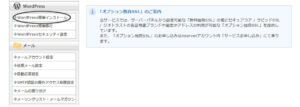
WordPress を導入する。「WordPress 簡単インストール」をクリックする。
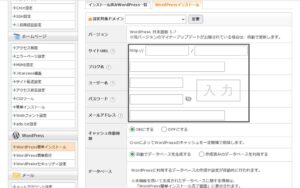
必要事項を入力する。
1時間程でWordPressブログが立ち上がります。
以上でレンタルサーバーの設定が完了します。
⑤ WordPress で使用するテンプレートを入手しましょう。
お勧めテンプレート

賢威テンプレート【ライダーストア¥27,280(税込)】
⑥ WordPress にテンプレートをインストールし設定する。
賢威テンプレートを購入するとライダーストアからメールが届きますので本登録を完了する。
本登録を完了すると初期パスワードが送られてきますのでマイページにログインする。
(マイページでパスワードの変更が可能です)
マイページからダウンロード(サポートページ)へ移動する。
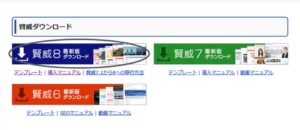
マイページ中段の賢威ダウンロードから「賢威8最新版ダウンロード」をクリックする。

中段の「賢威8スタンダードWP版をダウンロード」をクリックする。
ダウンロードファイルにダウンロードされるので「keni80_wp_standard_all_202…..」を確認し、zip形式になっていない時はzip形式に圧縮する。
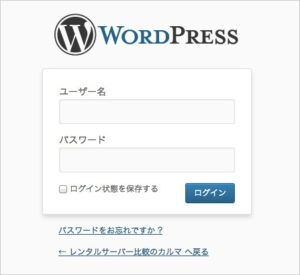
ワードプレスにログインする。
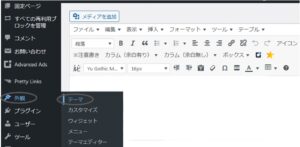
「外観」から「テーマ」をクリックする。
![]()
テーマの「新規追加」をクリックする。
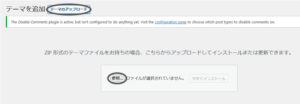
テーマを追加の「テーマのアップロード」「参照」をクリックする。
ダウンロードファイルから先ほどのzipファイル化された「keni80_wp_standard_all_202…..」を選択し「今すぐインストール」をクリックする。
インストールされたら「有効化」をクリックする。
以上でWordPress にテンプレートのインストールが完了します。
⑦ 賢威テンプレート導入後WordPressの初期設定をする。
WordPress にログイン後、左側の項目の「設定」から「一般」を選択します。
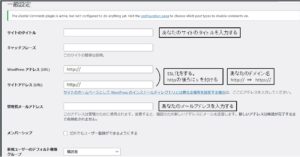
あなたのサイトのタイトルを入力します。
あなたのドメイン名をSSL化をする。(エックスサーバーのSSL化が完了していること)
(http://と入力されていたらhttpの後ろにsを入れhttps://に変更する)
あなたのメールアドレスを入力する。
変更を保存する。
ログイン画面に戻ったら再度ログインする。
WordPress にログイン後、左側の項目の「設定」から「パーマリンク設定」を選択します。
パーマリンク設定画面の共通設定が、基本に設定されているので投稿名に変更し変更を保存する。
ダッシュボード左側の項目の「賢威の設定」を開く。
サイトのタイトルを入力する。(30文字以内)
トップページのタイトル。(記入しなくてもよい)
トップページに設定された固定ページのタイトル。(表示しない)
サイトの簡単な説明(80~100文字程度記入)
下層ページの<title>にサイト名を表示。(表示しない)
ログイン中のGoogleアナリティクスタグ。(外す)
スマートフォン向けフッターパネル。(表示しない)
変更を保存する。
ダッシュボード左側の項目の「賢威の設定」から「投稿設定」選択する。
投稿者情報を表示する。(表示しない)
日付を表示する。(投稿日と更新日を表示する)
サイト全体の関連記事設定。(表示する、カテゴリー✔)
関連記事のスタイルの選択。(カード型)
投稿最初のアイキャッチ画像表示。(表示しない)
目次設定・目次の表示。(表示する)
目次のタイトル。(目 次)
目次を表示する深さ。(すべての見出しを表示する)
目次の開閉設定。(開いた状態で表示する)
変更を保存する。
初期設定を完了します。
⑧ ブログ記事を投稿し公開する。
書籍を参考にしながらブログ記事を投稿することをお勧めします。
参考書籍
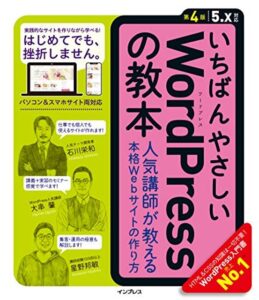
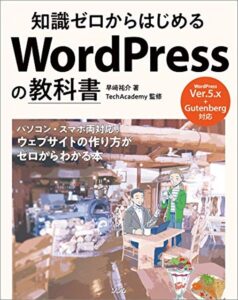

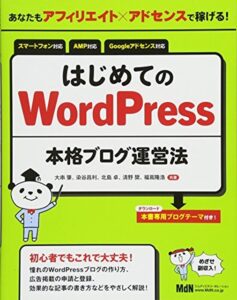
・ いちばんやさしいWordPressの教本 第4版 人気講師が教える本格Webサイトの作り方/
石川栄和/大串肇/星野邦敏(著)¥1,738
・ 知識ゼロからはじめるWordPressの教科書/早﨑祐介(著)¥1,518
・ WordPressユーザーのためのPHP入門 はじめから、ていねいに。第3版/水野史土(著)¥1,320
・ あなたもアフィリエイト×アドセンスで稼げる! はじめてのWordPress本格ブログ運営法/
大串肇/染谷昌利/北島卓/清野奨/福嶌隆浩(著)¥2,310
ブログの種類
ブログの種類は、ビジネスブログ・アフィリエイトブログ・個人ブログの3種類があります。
ビジネスブログ
会社やECサイト、個人事業等がアクセスアップを目的に仕事で使うためのブログ。
アフィリエイトブログ
広告代理店に登録されている企業の商品やサービスを自分のブログで紹介し、紹介料を報酬として得るためのブログで、手軽に始められることから副業として大変人気があります。
個人ブログ
自分の好きなジャンルや、趣味等の記事を自由に書き込むブログです。アクセス数が集まればGoogle AdSenseを利用することにより収益化に結び付けることが可能になります。
ブログの収益化
ブログの収益化の方法としては、グーグルアドセンスを利用してグーグルが紹介する広告を自分のブログに貼り、サイト訪問者がクリックするだけで報酬が発生するものや、ASPと呼ばれる広告代理店から企業広告を紹介してもらい、自分のブログに貼り付けてサイト訪問者が、商品の購入やサービスの利用で報酬が発生するものがあります。
グーグルアドセンスでは広告をクリックするだけで報酬が発生しますが、報酬単価は低くグーグルによるブログの審査があり、審査を通過しないと利用ができない。
アフィリエイトでは、ASPによるブログの審査や広告主による審査がありますが比較的簡単に通ります。しかし、広告がクリックされ商品が売れないと報酬は発生しませんが、商品が売れた時の報酬単価は高い。
まとめ
ブログを作成して最終的に収益化を目指す方が多いと思いますが、そこまでたどりつくには険しい道のりがあります。
100記事以上のブログを作成しアクセス数を稼がないと、なかなか収益に結びつきません。
私自身もブログを始めて半年がたちますが、記事数も30記事程度でアクセス数もまだまだ少なく、グーグルアドセンスの収益も数百円/月程度しかありません。しかし、徐々に右肩上がりで増えつつあります。このまま記事数も増やしながらアクセス数アップと収益アップを目指して頑張ろうと思います。
アクセス数が集まればアフィリエイトも始めようと考えています。
皆さんも途中であきらめないで、粘り強く頑張れば必ず実になる日がきます。
継続は力なり!





